PS第一节课
- 格式:pptx
- 大小:3.14 MB
- 文档页数:8
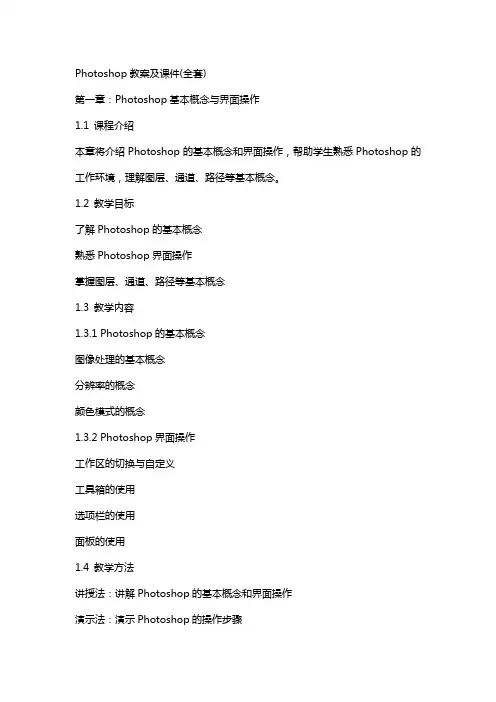
Photoshop教案及课件(全套)第一章:Photoshop基本概念与界面操作1.1 课程介绍本章将介绍Photoshop的基本概念和界面操作,帮助学生熟悉Photoshop的工作环境,理解图层、通道、路径等基本概念。
1.2 教学目标了解Photoshop的基本概念熟悉Photoshop界面操作掌握图层、通道、路径等基本概念1.3 教学内容1.3.1 Photoshop的基本概念图像处理的基本概念分辨率的概念颜色模式的概念1.3.2 Photoshop界面操作工作区的切换与自定义工具箱的使用选项栏的使用面板的使用1.4 教学方法讲授法:讲解Photoshop的基本概念和界面操作演示法:演示Photoshop的操作步骤实践法:学生动手实践,巩固所学知识1.5 教学评估课堂练习:学生动手实践,完成基本操作课后作业:布置相关练习,巩固所学知识第二章:选区的创建与编辑2.1 课程介绍本章将介绍如何在Photoshop中创建和编辑选区,包括矩形选区、椭圆选区、多边形选区等,以及选区的修改、羽化、反选等操作。
2.2 教学目标学会创建各种选区掌握选区的编辑操作熟悉选区的应用2.3 教学内容2.3.1 选区的创建矩形选区工具椭圆选区工具多边形选区工具套索工具2.3.2 选区的编辑修改选区羽化选区反选选区取消选区2.4 教学方法讲授法:讲解选区的创建和编辑方法演示法:演示选区的操作步骤实践法:学生动手实践,巩固所学知识2.5 教学评估课堂练习:学生动手实践,完成选区的创建和编辑课后作业:布置相关练习,巩固所学知识第三章:图像的编辑与修饰3.1 课程介绍本章将介绍如何在Photoshop中编辑和修饰图像,包括裁剪、旋转、缩放等图像编辑操作,以及图层的应用和图像修饰工具的使用。
3.2 教学目标学会编辑和修饰图像掌握图层的应用熟悉图像修饰工具的使用3.3 教学内容3.3.1 图像编辑裁剪图像旋转图像缩放图像3.3.2 图层应用图层的创建与删除图层的隐藏与显示图层的锁定与解锁3.3.3 图像修饰工具污点修复画笔工具修复画笔工具修补工具红眼工具3.4 教学方法讲授法:讲解图像编辑、图层应用和图像修饰工具的使用演示法:演示图像编辑和修饰的操作步骤实践法:学生动手实践,巩固所学知识3.5 教学评估课堂练习:学生动手实践,完成图像编辑和修饰课后作业:布置相关练习,巩固所学知识第四章:图层的应用与管理4.1 课程介绍本章将介绍如何在Photoshop中应用和管理图层,包括图层的创建、编辑、隐藏、显示等操作,以及图层样式和图层蒙版的使用。
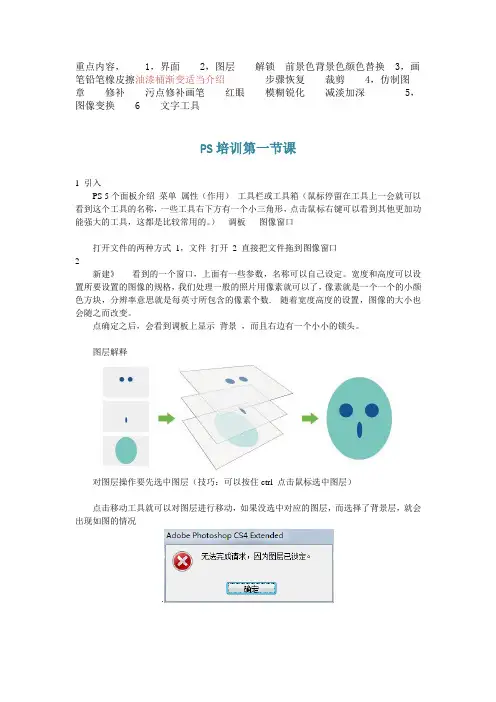
重点内容,1,界面2,图层解锁前景色背景色颜色替换3,画笔铅笔橡皮擦油漆桶渐变适当介绍步骤恢复裁剪4,仿制图章修补污点修补画笔红眼模糊锐化减淡加深5,图像变换 6 文字工具PS培训第一节课1 引入PS 5个面板介绍菜单属性(作用)工具栏或工具箱(鼠标停留在工具上一会就可以看到这个工具的名称,一些工具右下方有一个小三角形,点击鼠标右键可以看到其他更加功能强大的工具,这都是比较常用的。
)调板图像窗口打开文件的两种方式1,文件打开2 直接把文件拖到图像窗口2新建》看到的一个窗口,上面有一些参数,名称可以自己设定。
宽度和高度可以设置所要设置的图像的规格,我们处理一般的照片用像素就可以了,像素就是一个一个的小颜色方块,分辨率意思就是每英寸所包含的像素个数. 随着宽度高度的设置,图像的大小也会随之而改变。
点确定之后,会看到调板上显示背景,而且右边有一个小小的锁头。
图层解释对图层操作要先选中图层(技巧:可以按住ctrl 点击鼠标选中图层)点击移动工具就可以对图层进行移动,如果没选中对应的图层,而选择了背景层,就会出现如图的情况.强调:背景层普通图层有一些不同,PS中很多常用的重要工具没有办法直接对背景层进行作用,所以对于我们初学者来说,十分强烈建议大家,在对任何图层操作的时候,请先将它解锁。
解锁只需双击背景层,然后点击确定即可。
PSD文件:PSOTOSHOP的本身格式文件,保存了图层的信息,打开后可直接对文件内各个图层直接进行操作.PSD文件打开后:前景色背景色:调板上方有两个小方框,是确定背景色和前景色的,位于左上方的是前景色,右下方的是背景色。
我们使用绘图工具的颜色一般设置前景色。
变换颜色只需要双颜色选框,选择颜色后点确定即可。
也可以输入颜色代码,每种颜色都有不同的代码,这个我们在看一些教程的时候就会用到,以后大家会越来越熟悉。
颜色,R G B模式(一般操作用) C M Y K模式(打印用)3,画笔铅笔橡皮擦步骤恢复裁剪A画笔的多种实用方式(选择笔头大小,画自带的图案,画出来的图案颜色跟前景色有关,不透明度和流量可修改画笔的样式)B铅笔(跟画笔同一目录)C橡皮擦它的原理其实就是划掉当前的图层,然后就可以显示出当前图层下面的图层的内容。

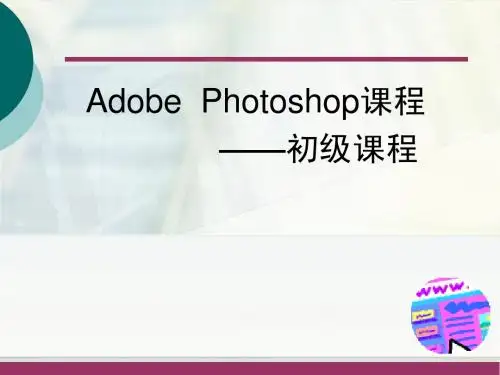
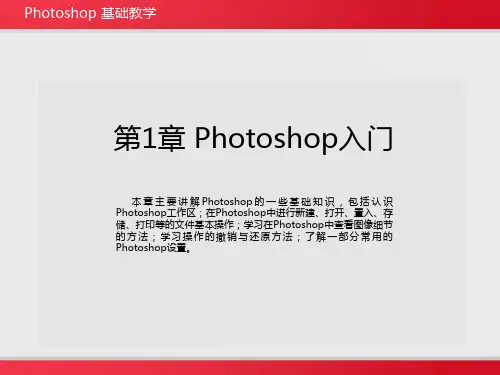
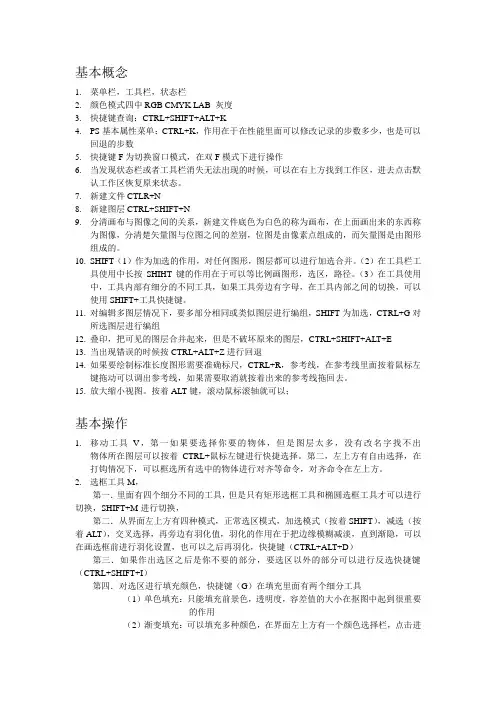
基本概念1.菜单栏,工具栏,状态栏2.颜色模式四中RGB CMYK LAB 灰度3.快捷键查询:CTRL+SHIFT+ALT+K4.PS基本属性菜单:CTRL+K,作用在于在性能里面可以修改记录的步数多少,也是可以回退的步数5.快捷键F为切换窗口模式,在双F模式下进行操作6.当发现状态栏或者工具栏消失无法出现的时候,可以在右上方找到工作区,进去点击默认工作区恢复原来状态。
7.新建文件CTLR+N8.新建图层CTRL+SHIFT+N9.分清画布与图像之间的关系,新建文件底色为白色的称为画布,在上面画出来的东西称为图像,分清楚矢量图与位图之间的差别,位图是由像素点组成的,而矢量图是由图形组成的。
10.SHIFT(1)作为加选的作用,对任何图形,图层都可以进行加选合并。
(2)在工具栏工具使用中长按SHIHT键的作用在于可以等比例画图形,选区,路径。
(3)在工具使用中,工具内部有细分的不同工具,如果工具旁边有字母,在工具内部之间的切换,可以使用SHIFT+工具快捷键。
11.对编辑多图层情况下,要多部分相同或类似图层进行编组,SHIFT为加选,CTRL+G对所选图层进行编组12.叠印,把可见的图层合并起来,但是不破坏原来的图层,CTRL+SHIFT+ALT+E13.当出现错误的时候按CTRL+ALT+Z进行回退14.如果要绘制标准长度图形需要准确标尺,CTRL+R,参考线,在参考线里面按着鼠标左键拖动可以调出参考线,如果需要取消就按着出来的参考线拖回去。
15.放大缩小视图。
按着ALT键,滚动鼠标滚轴就可以;基本操作1.移动工具V,第一如果要选择你要的物体,但是图层太多,没有改名字找不出物体所在图层可以按着CTRL+鼠标左键进行快捷选择。
第二,左上方有自由选择,在打钩情况下,可以框选所有选中的物体进行对齐等命令,对齐命令在左上方。
2.选框工具M,第一.里面有四个细分不同的工具,但是只有矩形选框工具和椭圆选框工具才可以进行切换,SHIFT+M进行切换,第二.从界面左上方有四种模式,正常选区模式,加选模式(按着SHIFT),减选(按着ALT),交叉选择,再旁边有羽化值,羽化的作用在于把边缘模糊减淡,直到渐隐,可以在画选框前进行羽化设置,也可以之后再羽化,快捷键(CTRL+ALT+D)第三.如果作出选区之后是你不要的部分,要选区以外的部分可以进行反选快捷键(CTRL+SHIFT+I)第四.对选区进行填充颜色,快捷键(G)在填充里面有两个细分工具(1)单色填充:只能填充前景色,透明度,容差值的大小在抠图中起到很重要的作用(2)渐变填充:可以填充多种颜色,在界面左上方有一个颜色选择栏,点击进去,进入上界面的渐变预设工具,可以选择颜色,当然在下面有渐变类型,有实底和杂色之间选择,选择实底,下面有平滑度,平滑度的作用在于你渐变的时候颜色过渡的平滑,平滑度越低,在渐变过程中会有很明显的颜色分界线。
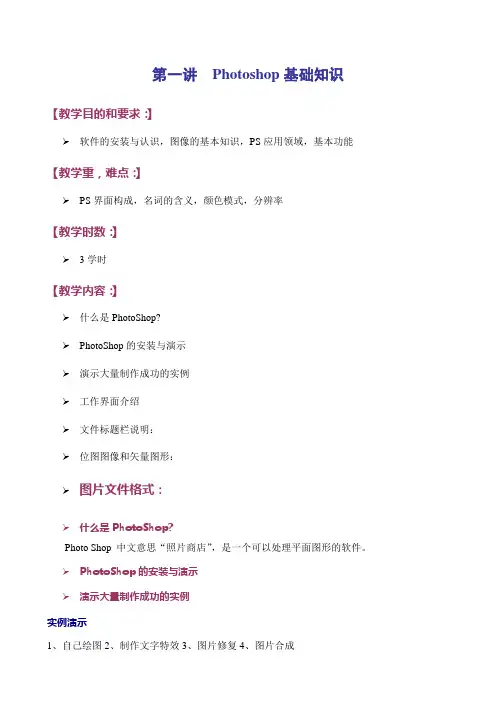
第一讲Photoshop基础知识【教学目的和要求:】➢软件的安装与认识,图像的基本知识,PS应用领域,基本功能【教学重,难点:】➢PS界面构成,名词的含义,颜色模式,分辨率【教学时数:】➢3学时【教学内容:】➢什么是PhotoShop?➢PhotoShop的安装与演示➢演示大量制作成功的实例➢工作界面介绍➢文件标题栏说明:➢位图图像和矢量图形:➢图片文件格式:➢什么是PhotoShop?Photo Shop 中文意思“照片商店”,是一个可以处理平面图形的软件。
➢PhotoShop的安装与演示➢演示大量制作成功的实例实例演示1、自己绘图2、制作文字特效3、图片修复4、图片合成➢工作界面介绍标题栏、菜单栏、选项工具栏、工具箱、控制面板、工作区、状态栏等组成。
➢文件标题栏说明:从前到后:文件名@缩放比%(颜色模式)(如:RGB)PhotoShop默认的图形文件扩展名是:PSD➢位图图像和矢量图形:计算机图形分为两大类:位图图像和矢量图形。
位图图像也叫作栅格图像,Photoshop以及其它的图像编辑软件一般都使用位图图像。
位图图像是用小方形网格(位图或栅格),即人所共知的像素来代表图像,每个像素都被分配一个特定位置和颜色值。
位图图像与分辨率有关,在单位面积的画面上包含有固定数量的像素,来代表图像的数据。
矢量图形,是由叫矢量的数学对象的定义的直线和曲线组成的。
如:CorelDraw、CAD 之类的绘图都是作矢量图形。
分辨率:即图像每单位打印或显示长度的像素数目,通常用像素/英寸(dpi)表示。
若在计算机或网络上使用,只需满足显示器的分辨率即可(72dpi);若用于印刷通常为300dpi.➢图片文件格式:BMP:是DOS 和Windows 兼容计算机系统的标准Windows 图像格式。
BMP 格式支持RGB、索引颜色、灰度和位图颜色模式,但不支持Alpha 通道。
GIF:在World Wide Web 和其它网上服务的HTML(超文本标记语言)文档中,GIF (图形交换格式)文件格式普遍用于显示索引颜色图形和图像。
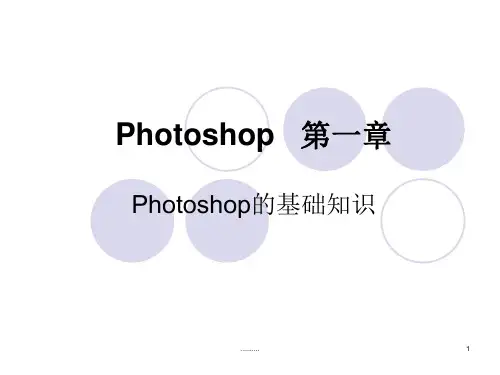
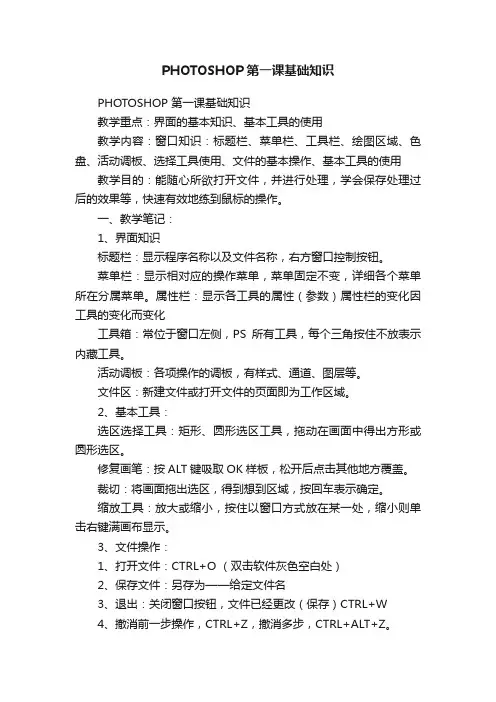
PHOTOSHOP第一课基础知识PHOTOSHOP 第一课基础知识教学重点:界面的基本知识、基本工具的使用教学内容:窗口知识:标题栏、菜单栏、工具栏、绘图区域、色盘、活动调板、选择工具使用、文件的基本操作、基本工具的使用教学目的:能随心所欲打开文件,并进行处理,学会保存处理过后的效果等,快速有效地练到鼠标的操作。
一、教学笔记:1、界面知识标题栏:显示程序名称以及文件名称,右方窗口控制按钮。
菜单栏:显示相对应的操作菜单,菜单固定不变,详细各个菜单所在分属菜单。
属性栏:显示各工具的属性(参数)属性栏的变化因工具的变化而变化工具箱:常位于窗口左侧,PS所有工具,每个三角按住不放表示内藏工具。
活动调板:各项操作的调板,有样式、通道、图层等。
文件区:新建文件或打开文件的页面即为工作区域。
2、基本工具:选区选择工具:矩形、圆形选区工具,拖动在画面中得出方形或圆形选区。
修复画笔:按ALT键吸取OK样板,松开后点击其他地方覆盖。
裁切:将画面拖出选区,得到想到区域,按回车表示确定。
缩放工具:放大或缩小,按住以窗口方式放在某一处,缩小则单击右键满画布显示。
3、文件操作:1、打开文件:CTRL+O (双击软件灰色空白处)2、保存文件:另存为——给定文件名3、退出:关闭窗口按钮,文件已经更改(保存)CTRL+W4、撤消前一步操作,CTRL+Z,撤消多步,CTRL+ALT+Z。
4、附加知识1、文件保存处:点另存为,选择我的电脑——学员专用盘——第几期——文件夹(姓名)——文件名——OK。
2、作业:桌面——新平面资料或教育专用文件夹——PS作业——第几课3、电脑自带图片:C:\WINDOWS\WEB\WALLPAPER 或C:\PROGRAM \ADOBE PHOTOSHP\SAMPELS\教学重点:常用修改工具、基本工具的使用教学内容:修补工具、图章工具、仿制图章工具、橡皮擦工具、变形修改工具、颜色加深减淡工具教学目的:学会最常用的十几个工具,进行快速而有效的图像处理。
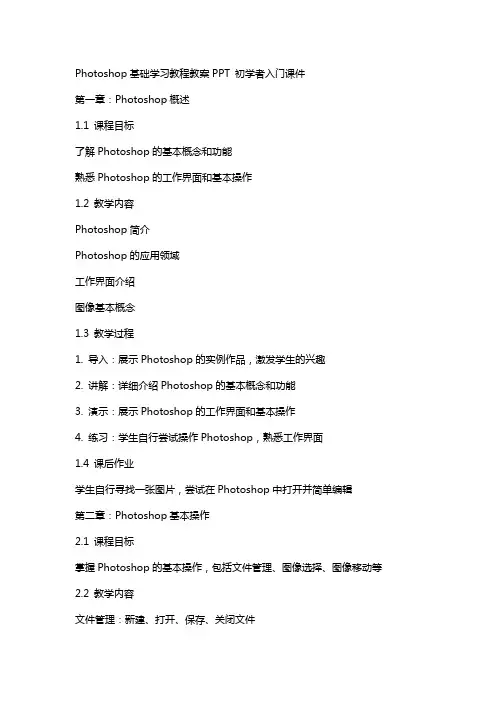
Photoshop基础学习教程教案PPT 初学者入门课件第一章:Photoshop概述1.1 课程目标了解Photoshop的基本概念和功能熟悉Photoshop的工作界面和基本操作1.2 教学内容Photoshop简介Photoshop的应用领域工作界面介绍图像基本概念1.3 教学过程1. 导入:展示Photoshop的实例作品,激发学生的兴趣2. 讲解:详细介绍Photoshop的基本概念和功能3. 演示:展示Photoshop的工作界面和基本操作4. 练习:学生自行尝试操作Photoshop,熟悉工作界面1.4 课后作业学生自行寻找一张图片,尝试在Photoshop中打开并简单编辑第二章:Photoshop基本操作2.1 课程目标掌握Photoshop的基本操作,包括文件管理、图像选择、图像移动等2.2 教学内容文件管理:新建、打开、保存、关闭文件图像选择:选框工具、套索工具、魔棒工具等图像移动:移动工具、变换工具等2.3 教学过程1. 讲解:详细介绍Photoshop的基本操作2. 演示:展示Photoshop的基本操作实例3. 练习:学生自行尝试操作Photoshop,熟悉基本操作2.4 课后作业学生自行找一张图片,尝试使用选框工具选择图像并进行移动第三章:图像编辑3.1 课程目标学会使用Photoshop编辑图像,包括裁剪、调整大小、旋转等3.2 教学内容裁剪工具:裁剪图像、自由裁剪、透视裁剪等调整图像大小:图像大小、画布大小旋转图像:旋转、翻转、扭曲等3.3 教学过程1. 讲解:详细介绍Photoshop图像编辑的相关工具和功能2. 演示:展示Photoshop图像编辑的实例3. 练习:学生自行尝试操作Photoshop,进行图像编辑3.4 课后作业学生自行找一张图片,尝试使用裁剪工具进行裁剪,并调整图像大小和旋转第四章:图层的基本概念与应用4.1 课程目标掌握图层的概念和基本操作,了解图层在Photoshop中的重要性4.2 教学内容图层的概念:图层的概念、图层的分类图层基本操作:新建图层、删除图层、隐藏图层、锁定图层、合并图层等图层应用实例:图层蒙版、图层样式、图层过滤等4.3 教学过程1. 讲解:详细介绍图层的概念和基本操作2. 演示:展示图层应用的实例3. 练习:学生自行尝试操作Photoshop,熟悉图层的基本操作4.4 课后作业学生自行找一张图片,尝试创建新图层并进行简单的编辑第五章:色彩调整与修饰5.1 课程目标学会使用Photoshop调整图像色彩,包括亮度、对比度、色阶等掌握Photoshop的基本修饰工具,如橡皮擦、仿制图章等5.2 教学内容色彩调整:亮度/对比度、色阶、曲线、色相/饱和度等基本修饰工具:橡皮擦、仿制图章、修补工具等5.3 教学过程1. 讲解:详细介绍Photoshop色彩调整和修饰工具的使用方法2. 演示:展示Photoshop色彩调整和修饰的实例3. 练习:学生自行尝试操作Photoshop,进行色彩调整和修饰5.4 课后作业学生自行找一张图片,尝试使用Photoshop调整色彩,并使用基本修饰工具进行修饰第六章:路径的创建与编辑6.1 课程目标学会使用Photoshop创建和编辑路径,理解路径的概念和应用6.2 教学内容路径的概念和类型:矢量路径、像素路径钢笔工具:创建路径、调整路径、锚点编辑路径选择工具:选择路径、调整路径路径应用:将路径转换为选区、填充路径、描边路径6.3 教学过程1. 讲解:详细介绍路径的概念和Photoshop中的路径工具2. 演示:展示路径的创建和编辑实例3. 练习:学生自行尝试操作Photoshop,练习路径的创建和编辑6.4 课后作业学生自行创作一幅简单的矢量插画,使用路径工具进行创作。
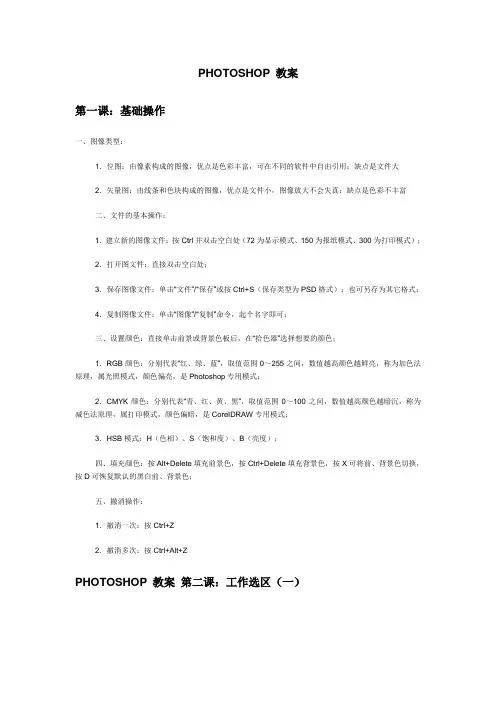
PHOTOSHOP 教案第一课:基础操作一、图像类型:1.位图:由像素构成的图像,优点是色彩丰富,可在不同的软件中自由引用;缺点是文件大2.矢量图:由线条和色块构成的图像,优点是文件小,图像放大不会失真;缺点是色彩不丰富二、文件的基本操作:1.建立新的图像文件:按Ctrl并双击空白处(72为显示模式、150为报纸模式、300为打印模式);2.打开图文件:直接双击空白处;3.保存图像文件:单击“文件”/“保存”或按Ctrl+S(保存类型为PSD格式);也可另存为其它格式;4.复制图像文件:单击“图像”/“复制”命令,起个名字即可;三、设置颜色:直接单击前景或背景色板后,在“拾色器”选择想要的颜色;1.RGB颜色:分别代表“红、绿、蓝”,取值范围0~255之间,数值越高颜色越鲜亮,称为加色法原理,属光照模式,颜色偏亮,是Photoshop专用模式;2.CMYK颜色:分别代表“青、红、黄、黑”,取值范围0~100之间,数值越高颜色越暗沉,称为减色法原理,属打印模式,颜色偏暗,是CoreIDRAW专用模式;3.HSB模式:H(色相)、S(饱和度)、B(亮度);四、填充颜色:按Alt+Delete填充前景色,按Ctrl+Delete填充背景色,按X可将前、背景色切换,按D可恢复默认的黑白前、背景色;五、撤消操作:1.撤消一次:按Ctrl+Z2.撤消多次:按Ctrl+Alt+ZPHOTOSHOP 教案第二课:工作选区(一)一、选区的画法:1.矩形:按Shift可画正方,按“空格键” 移动当前选区;2.圆形:按Shift可画正圆,按“空格键” 移动当前选区;3.手动套索:手动套索可随意选择;4.多边形:多边形套索可精确选择图像,按Delete可返回上一步操作,按住“空格键”可移动视图选择其它的地方;5.磁性套索:用于颜色对比较强的图像;6.魔术棒:也是用于颜色对比较强的图像,但比较快;容差值越大,选择的范围越广;二、移动选区中的内容:单击移动工具后,可将选择的地方移动;三、选区的取消:单击“选择”/“取消选择”项或按Ctrl+D;四、选区的编辑:单击“选择”/“变换选区”项;1.中心按比例缩放:Shift + Alt+拖动对角;2.羽化选区:单击“选择”/“羽化”项或按Ctrl+Alt+D,可将选区变得柔和;3.反选:单击“选择”/“反选”按Ctrl+ Shift +I,选区将反转选择;4.选取相似:单击“选择”/“选取相似”,可将颜色相似的地方全部选择;作业:古钱、圆柱体、画风景、合成图象等;阿PHOTOSHOP 教案第三课:工作选区(二)一、选区的修整:1.新选区:每次画出的选区都是新的,原来的将被换掉;2.加选区:在原来的选区上加入新画的选区(按Shift);3.减选区:从原来的选区上减去(按Alt);4.相交选区:相交的部分被保留(Shift+Alt);二、选区的变换:不改变当图形形状,只是改变选区的形状;1.移动选区:单击“选择”/“变换选区”项,可缩放或旋转选区,点右键可选择不同的变换类型;2.等比缩放选区:按Shift+Alt时拖动控制框的对角或对边;3.水平或垂直移动选区:移动选区的过程中按住Shift;三、复制选区内容:1.同一个文档中复制:选择某个地方,按住Alt用移动工具拖动可复制;2.不同一个文档复制:将其它文档移动或选择某个地方移动到当前文档可复制;3.不同一个文档复制并粘贴入:Ctrl+A全选;Ctrl+C复制;ctrl+Shift+V粘贴入。
第1课Photoshop快速入门本章要点♦Photoshop基础知识♦图像文件的基本操作♦Photoshop CS的优化设置具体要求♦了解Photoshop的应用♦掌握启动和退出Photoshop CS的方法♦了解Photoshop CS界面各组成部分的作用♦掌握新建、保存、关闭和打开图像文件等操作♦了解Photoshop CS的常规设置♦Photoshop集设计、图像处理和图像输出于一体,可以为美术设计人员的作品添加艺术魅力;为摄影师提供颜色校正和润饰、瑕疵修复以及颜色浓度调整等;从事平面广告、建筑及装饰装潢等行业的设计人员通过Photoshop中的绘图、通道、路径和滤镜等多种图像处理手段,可以设计出灯箱广告、海报、招贴、宣传画和企业CIS 等高质量的平面作品。
本课主要介绍Photoshop CS的启动与退出、图像文件的基本操作、优化设置Photoshop CS以及一些与Photoshop相关的基本概念,为后面的学习打下基础。
♦产品形象设计:为企业设计标志、名片、便笺和工作牌等。
♦印刷制品:企业宣传册(画册)、招贴、海报、折页和书籍封面。
♦暗房技术:旧照片翻新及照片合成、上色、美容及去痕等。
♦建筑效果图后期处理:配景和调整效果图色彩。
♦其他:喷绘广告、灯箱广告、图像合成和Web图像等。
1.1Photoshop基础知识Photoshop是由美国Adobe公司推出的一款优秀的图形图像处理软件。
该软件集图像设计、扫描、编辑、合成以及高品质输出功能于一体,深受计算机美术设计人员的欢迎,是目前最优秀的平面图形图像处理软件之一。
Photoshop被广泛应用于广告业、影视娱乐业和建筑业等多个领域。
Photoshop目前的最新版本是Photoshop CS,本文主要以它进行讲解。
初次学习Photoshop前应掌握Photoshop的基础知识,为后面的学习打下基础。
本节主要介绍Photoshop CS的启动与退出、工作界面及Photoshop中的一些常用术语。
《启动Photoshop》教学设计方案(第一课时)一、教学目标1. 了解Photoshop的基本功能和界面组成。
2. 掌握新建、打开、保存文件的基本操作。
3. 学会应用工具箱中的常用工具,如选区工具、绘画工具、文字工具等。
二、教学重难点1. 教学重点:掌握Photoshop的基本操作,熟练应用工具箱中的常用工具。
2. 教学难点:如何根据需要选择合适的工具进行图像处理。
三、教学准备1. 准备教学PPT,包含基础知识和操作演示。
2. 准备所需图像文件和素材,以便学生练习。
3. 准备网络资源,提供学生参考学习。
4. 提醒学生携带笔记本,确保有足够的存储空间运行Photoshop。
四、教学过程:1. 导入:起首,我们需要明确教学目标和内容,以确保学生能够了解并掌握所需的知识和技能。
我们将在本节课中学习如何启动Photoshop。
操作示范:打开桌面上的Photoshop软件图标,观察软件界面,并启动软件。
提问:你们是否还记起如何启动软件?这将帮助学生回顾并稳固之前学到的知识。
2. 新课讲解:我们将详细介绍Photoshop软件的基本界面和功能,包括菜单栏、工具栏、面板、文档窗口等。
我们将演示如何应用不同的工具和面板进行图片编辑和处理。
操作示范:打开一张图片,应用不同的工具和面板进行编辑和处理,例如裁剪、调整颜色、添加滤镜等。
提问:你们是否了解这些工具和面板的功能?这将帮助学生深入了解并掌握Photoshop软件的基本操作。
3. 实践操作:学生将根据教师提供的素材进行实践操作,尝试应用不同的工具和面板进行图片编辑和处理。
教师将给予指导和帮助,确保学生能够顺利完成操作。
素材包:包括一些简单的图片素材,用于学生进行实践操作。
讨论与答疑:鼓励学生提问,并帮助他们解决操作中遇到的问题。
这将有助于增强师生之间的互动,同时提高学生的自大心和兴趣。
总结回顾:在本节课结束前,我们将总结本节课的重点内容,回顾所学知识和技能,并鼓励学生继续探索和学习Photoshop软件的其他功能和应用。